Pénzt küldeni a névjegyeknek Skype használatával
Tavaly a Microsoft és a PayPal bejelentette együttműködését egy új Skype szolgáltatás bevezetése érdekében . Ez az új funkció lehetővé tette számukra, hogy pénzt küldjenek kapcsolataiknak a Skype támogatott verziójával és egy csatlakoztatott PayPal - fiókkal. Az Android és iOS rendszerű felhasználóknak PayPal bővítményt(PayPal add-in) kell használniuk a funkció használatához. Ha szeretné használni ezt az új „ Pénz(Money) ” funkciót, győződjön meg arról, hogy a Skype for Windows 10 14.32.55.0 vagy újabb verzióját használja. Ha régebbi verziója van, kereshet frissítést a Microsoft Store áruházban(Microsoft Store) .
Pénzt küldhet a kapcsolatoknak Skype használatával
Először(First) is győződjön meg arról, hogy van PayPal -fiókja, amelyet Skype -on keresztül kapcsolhat a Microsoft-fiókjához(Microsoft Account) , másrészt pedig győződjön meg arról, hogy van benne pénz, amelyet átutalhat a kapcsolattartójának.
Most pedig nézzük meg, hogyan használhatjuk ezt a funkciót az összes eszköztípuson egyenként.
Android és iOS eszközökön(On Android and iOS devices)

Nyissa meg a Skype -ot és annak a személynek a beszélgetését, akivel a tranzakciót szeretné végrehajtani.
Most csúsztassa az ujját balról jobbra, hogy a Keresés lapra lépjen, majd érintse meg a (Find)Pénz(Money.) nevű lehetőséget .
Most két lehetőség közül választhat – vagy kérhet(Request) vagy küldhet pénzt(Send Money) .
Ha pénzt küld, érintse meg a megfelelő opciót, és válassza ki azt az országot, ahol a kapcsolattartó lakik. Végül válassza a Folytatás lehetőséget. (Continue. )Adja meg a küldeni vagy fogadni(Recieve) kívánt összeget, majd kattintson újra a Folytatás (Continue ) gombra .
Most jelentkezzen be PayPal - fiókjába, és kapcsolja össze PayPal -fiókját Microsoft-fiókjával(Microsoft Account) . Ennek egyszeri beállításnak kell lennie.
Még akkor is, ha nincs PayPal -fiókja, azonnal létrehozhat magáról a portálról(Portal) .
A tranzakció befejezéséhez válassza a Pénz küldése vagy kérése (Request Money )lehetőséget (Send ) .
Tájékoztatást kap a Fizetési(Payment) állapotról.
Végül most válassza a Vissza a csevegéshez (Back to chat ) lehetőséget, hogy visszatérjen a beszélgetéshez.
Windows 10-es eszközökön(On Windows 10 devices)
Kezdje a (Start)Skype for Windows 10 megnyitásával . Nyissa meg a beszélgetést a tranzakciót végrehajtani kívánt személy számára.
Kattintson a + gombra a képernyő jobb alsó részén. Ez egy hasonló panelt mutat, mint a Keresés(Find) panel a mobileszközökön.
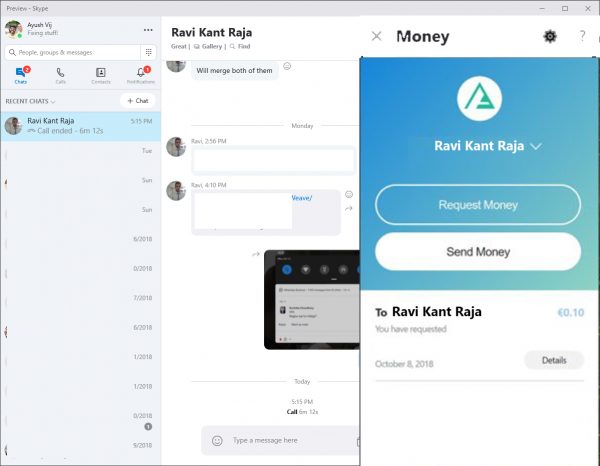
Kattintson a Pénz elemre. (Money. )Ezután kattintson a Küldés (Send ) vagy a Fogadás (Recieve ) gombra a tranzakció szándékának megfelelően.
Adja meg a küldeni vagy fogadni kívánt pénzösszeget, majd kattintson a Folytatás gombra.(Continue.)
Jelentkezzen be PayPal - fiókjába, és végül kattintson a Pénz küldése (Send Money ) vagy fogadása lehetőségre.(Receive.)
A tranzakció most befejeződött.
Néhány extra pont, amit érdemes szem előtt tartani
1] A Money(Money) in Skype -ban nincs beállítási díj . A fizetési módtól, pénznemtől vagy határokon átnyúló fizetéstől függően azonban a PayPal tranzakciós díjat számíthat fel.
2] Pénzt küldhet és fogadhat a Skype -on , ha az alábbi országok valamelyikében él:
United States, Australia, Canada, New Zealand, United Kingdom, and Euro-Currency countries (Austria, Belgium, Cyprus, Estonia, Spain, Finland, France, Germany, Greece, Ireland, Italy, Latvia, Luxembourg, Malta, Netherlands, Portugal, San Marino, Slovakia, Slovenia), Poland, Denmark, Hungary and Czechia. You can send money in US Dollars, Australian Dollars, Canadian Dollars, British Pounds, Euros, New Zealand Dollars. Polish Zloty, Danish Krone, Hungarian Forint and Czech Krona. Support for more currencies will be added soon. This excludes Vatican City, Monaco, and Lithuania. Additional countries will be available in the future.
3] A(Both) feladónak és a címzettnek is azon országok valamelyikéből kell származnia, ahol a Money in Skype támogatott.
Erről a funkcióról itt(here) olvashat bővebben a Skype GYIK(Skype FAQs) részében .
Related posts
Hibaelhárítás, ha nincs kép, hang vagy hang Skype-hívásoknál Windows rendszeren
Skype-üzenet könyvjelzővel való megjelölése Windows 10 rendszeren
Skype adatvédelmi beállítások, csoportok és videohívások
A Skype beállítása és használata ingyenes videohívások indításához Windows 10 rendszeren
A nem fogadott hívások emlékeztetőinek és a nem fogadott üzenetekről szóló figyelmeztetések letiltása a Skype-ban
Nem látja magát videón Skype-hívások közben? Itt a javítás!
Képernyő megosztása Skype-on Android és iOS rendszeren
Szavazás, kérdés-felelet és tábla indítása a Skype Vállalati találkozón
Az audio- és videobeállítások módosítása a Skype Vállalati verzióban
A Skype-értesítések nem működnek Windows PC-n
Az Ön azonnali üzenetei és hívásai a Microsoft Teamshez kerülnek – mondja a Skype Vállalati verzió
A Skype legjobb VPN-szoftvere, amely ingyenesen letölthető és használható
A Skype tartalomkészítői mód engedélyezése
A legjobb Skype beépülő modulok, eszközök és szoftverek Windowshoz
Skype- és Microsoft-fiók egyesítése vagy összekapcsolása - GYIK
A Skype for Web működése a Firefoxon
A Skype nem nyílik meg, nem működik, illetve nem kezdeményez hang- és videohívásokat a Windows rendszerben
Ingyenes Skype Call Recorder for Windows video- és hanghívások rögzítéséhez
Hogyan távolítsuk el a Share with Skype helyi menüelemet a Windows 11 rendszerben
Az üzenet tartalma a Skype nem támogatott
